Cómo activar o desactivar el sonido del teclado del iPhone

El sonido del teclado está pensado para crear una especie de Feedback (respuesta) física ante las pulsaciones del teclado en pantalla. De cualquier modo, podría interesarte saber Cómo activar o desactivar el sonido del teclado del iPhone.
Si bien esta función crea la sensación de que nuestro celular responde ante lo que escribimos (imitando la sensación de escribir sobre un teclado físico) lo cierto es que muchas personas se cansan de esta opción.
En el caso de que quieras aprender a deshabilitar el sonido de tu teclado, lee con atención nuestro tutorial. También puede interesarte saber Cómo cambiar y configurar el idioma del teclado de mi iPhone o iPad y otros tutoriales que tenemos en nuestro sitio web Miracomosehace.
Cómo activar o desactivar el sonido del teclado del iPhone
El sonido del teclado viene activado por defecto en la mayoría de celulares iPhone. A muchos usuarios les gusta la sensación de respuesta que genera este tipo de opciones, pero a otros por el contrario les parece molesta, por eso es conveniente saber activarla o desactivarla.
Lo cierto es que los celulares iPhone son cada vez más intuitivos y fáciles de usar. Los desarrolladores están constantemente proporcionando diferentes maneras de simplificar el uso de los teléfonos y configurarlos de manera muy sencilla, es por ello que existen muchos teclados que son ideales para este dispositivo de Apple.
Activar o desactivar el sonido del teclado dentro de tu teléfono iPhone es un proceso muy sencillo. No es algo en lo que gastarás más de 5 minutos, tan solo debes seguir las instrucciones que te proporcionaremos.

Desactivar el sonido del teclado de forma permanente
La opción más eficiente para desactivar estos sonidos que pueden molestar a la mayoría de personas es a través de las opciones de configuración. Con este método desactivarás de manera permanente los sonidos:
- Enciende tu iPhone y dirígete hacia la opción Ajustes.
- Una vez estés dentro de los Ajustes del móvil, busca la opción Sonidos, presiona sobre ella.
- Dentro de la pantalla de configuración de Audio deberá bajar hasta el final, allí encontrará la opción Clics del Teclado.
- Esta es la opción para Activar o Desactivar correctamente los sonidos del teclado. Dependiendo de si quiere habilitar o deshabilitar la opción, tan solo basta con tildar o destildarla.
Otro método para desactivar los sonidos del teclado
El método señalado anteriormente está pensado para desactivar los sonidos del teclado de manera permanente. De cualquier modo, puede desactivarlos solo por un momento en el caso de que eso necesite.
Desactivar el sonido de las teclas de manera temporal
Esta opción puede ser muy útil en caso de que esté en un lugar en el que no se pueda hacer ruido, como es el caso de una biblioteca o zona similar. Ante esto es mejor estar prevenidos y desactivar cualquier sonido que pudiera emitir el teclado.
Este proceso es aún más sencillo que el método anterior y basta únicamente con presionar el botón Mute tan característico de los celulares iPhone.
En el caso de los iPad y otros dispositivos que no tengan dicho botón, basta con bajar el volumen de tu dispositivo mediante el uso de las teclas físicas de volumen. Baja el volumen hasta que se active adecuadamente el modo de silencio en tu dispositivo.
De esta manera desactivará adecuadamente el sonido de las teclas de su iPhone. De cualquier modo, debe tener en cuenta que este método no podrás escuchar los sonidos de notificaciones y de llamadas de tu iPhone, por lo cual no escuchará ningún tipo de tono o alerta.
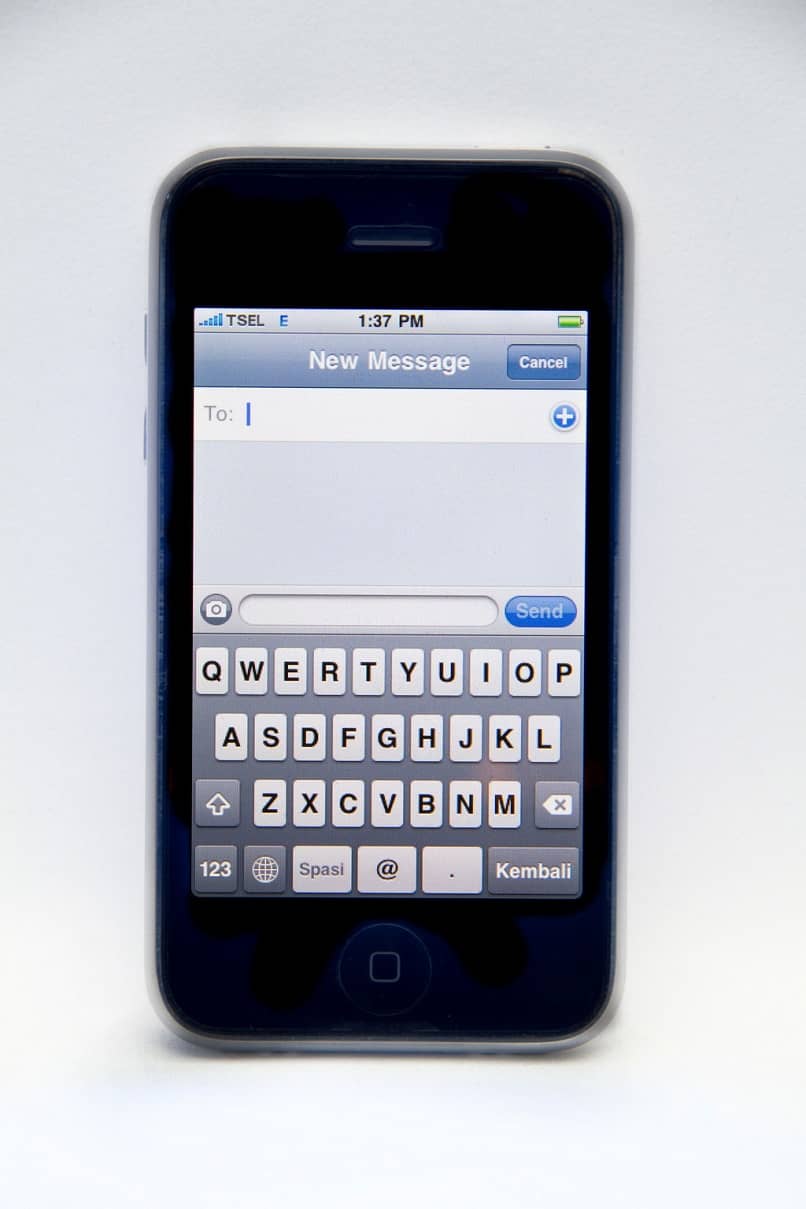
El método anterior es muy útil en el caso de que quiera bajar completamente el volumen del teclado en pantalla de su iPhone. Este método también es válido para otros dispositivos Apple, además debes saber que también puedes tener el teclado de iPhone en tu móvil Android.